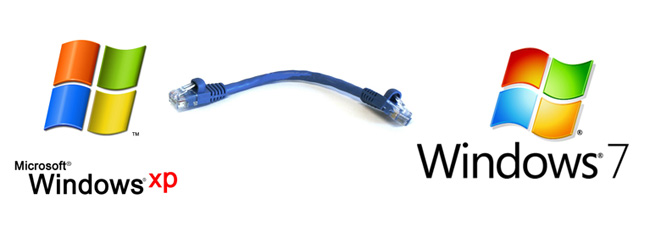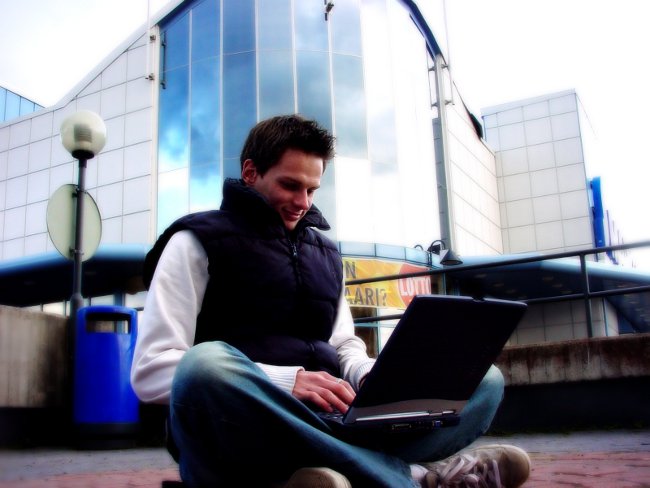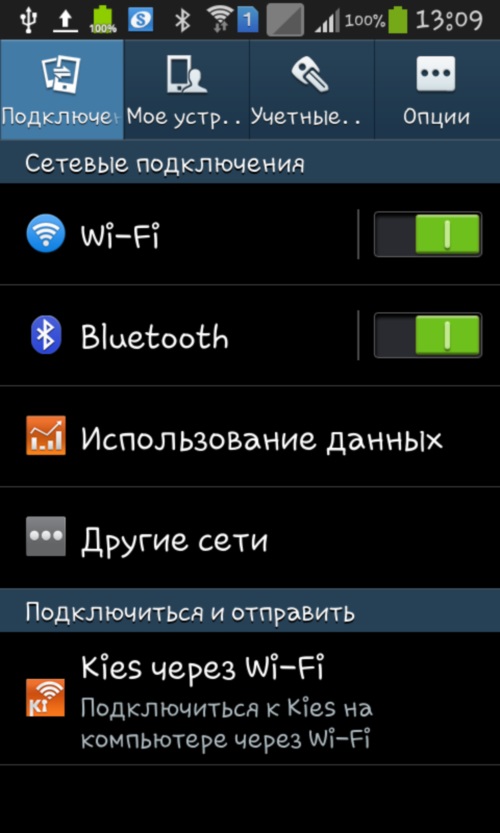Cum pot configura router-ul la domiciliu?

Odată cu numărul tot mai mare de dispozitive mobile pe care leechipat cu module Wi-Fi, și a sporit popularitatea routerelor. Dacă înainte de prezența conexiunii wireless într-o cafenea sau săli de conferințe a fost considerat un lux, acum este disponibil aproape peste tot, inclusiv în apartament. În mod tradițional, se crede că înființarea ruterului este o sarcină destul de complicată și ar trebui să fie tratată de un specialist, cu toate acestea, acest lucru este departe de a fi cazul.
Tot ce ai nevoie pentru aconfigurați acasă un punct de conexiune fără fir, acesta este de fapt un router, un laptop sau un PC, un cablu de rețea cu un cablu de patch-uri, orice dispozitiv capabil să primească un semnal Wi-Fi și cablul principal de la furnizor.
Cum se conectează un router WiFi acasă
Deci, primul lucru pe care trebuie să-l faceți este să vă conectațiruterul însuși în rețeaua de alimentare și, de asemenea, să se conecteze la portul WAN (de obicei este marcat cu altă culoare sau semnat) pe router prin cablul de rețea al furnizorului dvs. În pasul următor, conectăm routerul și calculatorul printr-un cablu de patch-uri, care ar trebui să fie inclus, dacă nu există unul, atunci acesta poate fi ușor cumpărat de la orice magazin de calculatoare.
Cum se conectează un router Megafon sau Asusele nu diferă mult în nimic, deoarece algoritmul acțiunilor este practic identic peste tot. Acum, să analizăm următorul pas - cum să conectați rețeaua prin router. Am conectat fizic două dispozitive - un PC și un router. Acum trebuie să configurați placa de rețea a computerului.
De regulă, instrucțiunile către router indicăadresa IP, de exemplu, 192.168.0.1 sau ceva similar. Dacă nu ați putut găsi aceste informații în instrucțiuni, mergeți la "Conexiuni în rețea", selectați "Local Area Connection" și faceți clic dreapta pe comanda rapidă - în meniul derulant, faceți clic pe "Status".
În fereastra afișată este necesar să apăsați butonul"Detalii" pentru informații mai detaliate. Dintre setul de date prezentate, suntem interesați doar de o singură linie - Gateway-ul de bază - aceasta este adresa routerului. În pasul următor, introduceți adresa IP în bara de adrese a browserului pentru a intra în panoul administrativ al routerului pentru configurare ulterioară. Cu toate acestea, înainte de a configura conexiunea la router, trebuie să vă pregătiți pentru acest PC.
Din nou, faceți clic pe eticheta "Conectați-vă larețeaua locală "faceți clic dreapta, selectați acum elementul" Proprietăți ". În fereastra care apare, trebuie să selectați linia Internet Protocol TCP / IP și să faceți din nou clic pe proprietăți. Mai mult, dacă în fereastra afișată aveți setări pentru accesul la Internet de la furnizorul dvs., acestea trebuie copiate în listă. Apoi, bifați casetele de selectare "Obțineți automat IP" și "Obțineți DNS automat".
Modul de configurare a ruterului
Acum etapa cea mai dificilă este ajustareadispozitiv. Mai întâi, accesați fila WAN din panoul de administrare al routerului. În cazul în care toate setările de conectare la Internet de pe PC au fost "Implicit" (adică, IP-ul a fost atribuit automat), atunci pur și simplu selectați valoarea DHCP în caseta "Tip conexiune". În caz contrar, trebuie să înregistrați adresa IP și serverul DNS, așa cum a fost anterior pe computer.
Ei bine, acum ruterul nostru ar trebui să fie conectatla Internet, rămâne să îl configurați astfel încât să distribuie WiFi. Pentru aceasta, mergeți la fila Wireless, marcați punctul Activat, iar în fereastra SSID scrieți numele rețelei. Apoi, selectați protocolul și numărul canalului de date (îl puteți lăsa automat). După toate aceste acțiuni, accesați fila Securitate, selectați metoda de criptare a datelor WPA2 din fereastră și setați parola pentru a accesa rețeaua.
Cel mai adesea, aceste acțiuni sunt suficiente și deja ați făcut-oPuteți încerca să accesați Internetul de pe un computer sau de pe un dispozitiv mobil cu un modul WiFi. Cu toate acestea, uneori poate fi necesar să se prescrie și parametrii de conectare la router pentru PC. În acest caz, deschideți din nou proprietățile TCP / IP, puneți un semn de selectare de lângă "Utilizați următoarea adresă IP" (DNS).
Acum scriem următorii parametri:
Adresa IP este 192.168.0.2,
Masca de subrețea este 255.225.255.0, gateway-ul implicit este 192.168.0.1
Serverul DNS preferat este 192.168.0.1
După astfel de manipulări, Internetul ar trebui să câștige.
Dacă aceste recomandări nu vă ajută, consultați articolul Cum să conectați un router WiFi la computer.
Autor: Vyacheslav Kinko